win7系统手动修改磁盘驱动器号的方法
一般情况下,win7系统硬盘并不是按照C: D: E: F:等排列下来,有时候会间隔一些盘符,我们也可以称之为磁盘驱动器号。一些小伙伴看着不习惯,想要按照顺序来排列,大家可以手动修改磁盘驱动器号,操作步骤也很简单,具体方法往下看看。
具体方法如下:
1、单击计算机,右键然后选择管理,进入计算机管理界面。

2、选择磁盘管理选项。

3、单机要修改的磁盘盘符右键选择修改驱动器号和路径选项。

4、选择删除按钮,就可以把这个磁盘的盘符删除了,这个盘就没有盘符了。

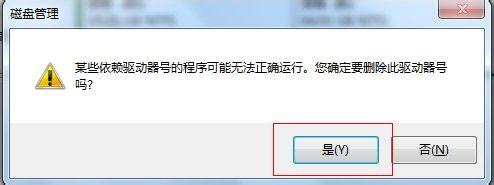
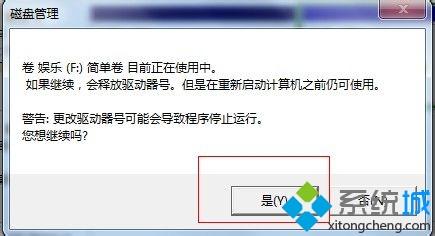

5、下面开始重新分配一下盘符选中没有盘符的空间,右键选择更改驱动号和路径,选择添加按钮。
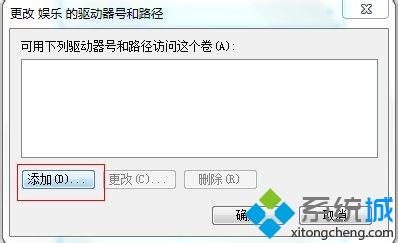
6、出现信的对话框,选择想分配的驱动号。然后点确定,要是没有想要的驱动器号,就是这个盘符已经被占用了,把另外一个也删除就有了。
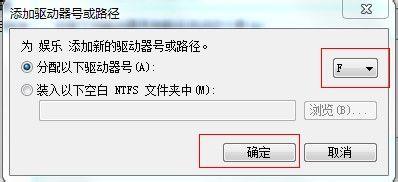
7、这样就我们又新建了一个盘符。
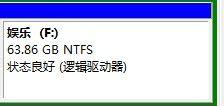
win7系统手动修改磁盘驱动器号的操作并不复杂,一步一步设置后,磁盘驱动器号就设置成功了。
相关教程:打乱的序号怎么排列硬盘序列号是哪个怎么更改驱动器号我告诉你msdn版权声明:以上内容作者已申请原创保护,未经允许不得转载,侵权必究!授权事宜、对本内容有异议或投诉,敬请联系网站管理员,我们将尽快回复您,谢谢合作!










